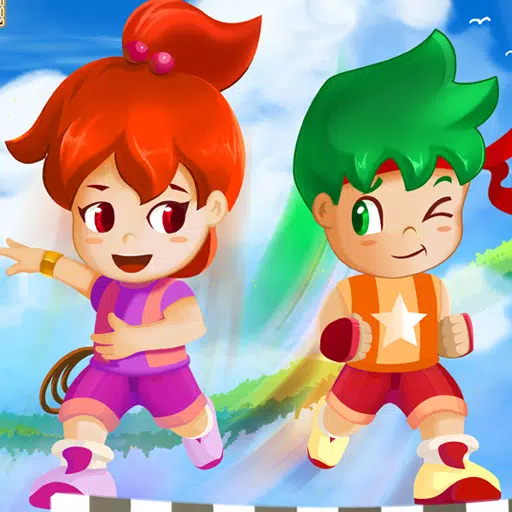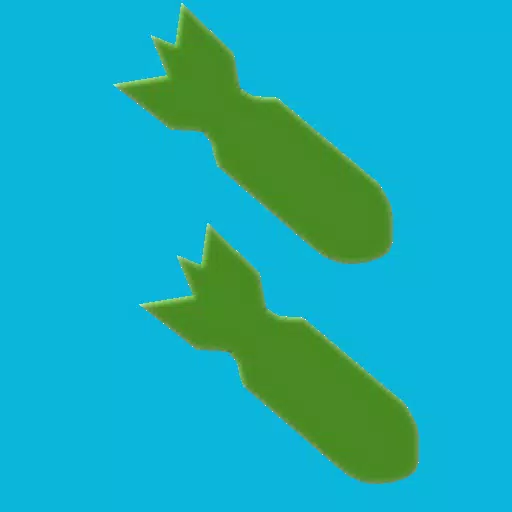Mastering de la traducción web de Google Chrome: una guía completa
Esta guía proporciona un tutorial paso a paso en las páginas web de traducción eficiente utilizando Google Chrome, que cubre la traducción de la página completa, la traducción de texto seleccionada y los ajustes de configuración personalizados. Siguiendo estas instrucciones, puede navegar sin problemas sitios web multilingües.
Paso 1: Acceder al menú Configuración
Comience haciendo clic en los tres puntos verticales (o tres líneas horizontales) en la esquina superior derecha de su navegador Google Chrome. Esto abre el menú principal.

Paso 2: navegar a la configuración
En el menú desplegable, seleccione "Configuración". Esto abrirá la página de configuración del navegador.

Paso 3: Localización de la configuración de traducción
En la parte superior de la página de configuración, utilice la barra de búsqueda. Ingrese "Traducir" o "idioma" para encontrar rápidamente la configuración relevante.

Paso 4: Acceso a la configuración del idioma
Una vez que aparecen los resultados de la búsqueda, localice y haga clic en la opción "Idiomas" o "Traducción".
Paso 5: Administración de idiomas
En la configuración del idioma, encontrará un menú desplegable que enumera los idiomas admitidos por su navegador. Aquí, puede agregar, eliminar o reorganizar los idiomas.

Paso 6: Habilitación de traducción automática
De manera crucial, asegúrese de que la opción "ofrezca traducir páginas que no estén en un idioma que lea" está habilitado. Esta configuración solicita a Chrome que ofrezca automáticamente la traducción para páginas en idiomas distintos del idioma predeterminado de su navegador.
Siguiendo estos pasos, desbloqueará las poderosas capacidades de traducción de Google Chrome, simplificando su experiencia en línea y eliminando las barreras del idioma.